windows10fn键开启和关闭方法?win10如何关闭和开启fn键
更新时间:2024-04-26 11:33:33作者:qiaoyun
fn键是电脑中的一个功能键,可以单独使用也可以配合其他按键来使用,但是每个人的需求不同,有些人想要开启有些人想要将其关闭,比如有用户想知道如何关闭和开启fn键呢?针对这个问题,接下来就由笔者给大家详细介绍一下windows10fn键开启和关闭方法供大家参考吧。
方法如下:
1.点击开始关闭电脑或重启都可以。
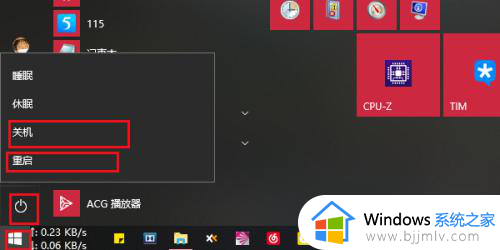
2、等电脑进入开机界面。

3、在键盘上一直点按F2键,直到进入BIOS设置界面。

4、进入BIOS后通过方向键选择选项,车键为确定。
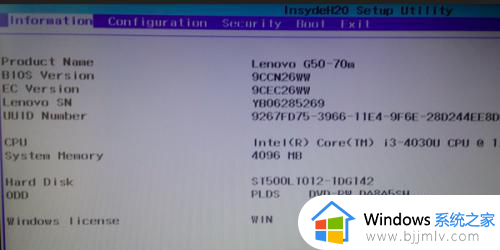
5、将选项卡转到configuration设置,如图。

6、通过方向键,移动到hotkey mode选项,点击车,将enabled转为disabled,车确定。
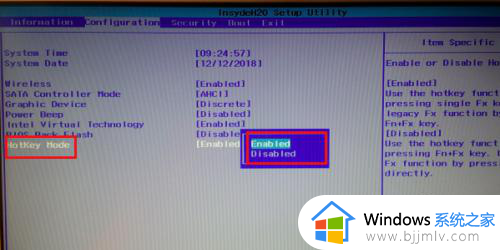
7、选项卡转到exit菜单,在第一项车,默认为yes,点击车保存就可以了,电脑自动重启,设置完成。
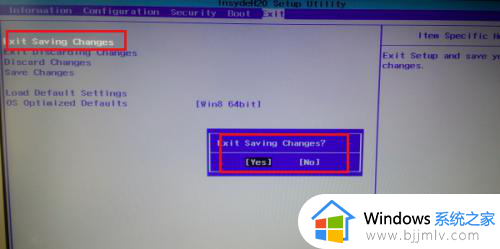
关于win10如何关闭和开启fn键的详细内容就给大家介绍到这里了,有需要的用户们可以参考上述方法来进行操作,希望帮助到大家。
windows10fn键开启和关闭方法?win10如何关闭和开启fn键相关教程
- win10fn键开启和关闭方法 win10 fn键怎么关闭和开启
- 如何关闭win10开机启动项 win10开机启动项设置关闭方法
- win10关闭onedrive开机启动设置方法 win10如何关闭onedrive开机自启动
- win10戴尔笔记本怎么关闭fn功能键 win10戴尔笔记本如何关闭fn快捷键
- win10便签开机启动怎么关闭 win10便签关闭开机启动设置方法
- win10关闭开机自启动项方法 win10怎么关闭开机自启动
- win10开机自启动程序关闭方法 win10怎么关闭开机自启动项
- win10怎样关闭开机自启动项 win10如何关闭开机自动启动项
- win10关闭开机启动项设置教程 win10如何关闭开机自启动软件
- win10如何关闭开机自启动项 win10开机自启动项怎么关闭
- win10如何看是否激活成功?怎么看win10是否激活状态
- win10怎么调语言设置 win10语言设置教程
- win10如何开启数据执行保护模式 win10怎么打开数据执行保护功能
- windows10怎么改文件属性 win10如何修改文件属性
- win10网络适配器驱动未检测到怎么办 win10未检测网络适配器的驱动程序处理方法
- win10的快速启动关闭设置方法 win10系统的快速启动怎么关闭
win10系统教程推荐
- 1 windows10怎么改名字 如何更改Windows10用户名
- 2 win10如何扩大c盘容量 win10怎么扩大c盘空间
- 3 windows10怎么改壁纸 更改win10桌面背景的步骤
- 4 win10显示扬声器未接入设备怎么办 win10电脑显示扬声器未接入处理方法
- 5 win10新建文件夹不见了怎么办 win10系统新建文件夹没有处理方法
- 6 windows10怎么不让电脑锁屏 win10系统如何彻底关掉自动锁屏
- 7 win10无线投屏搜索不到电视怎么办 win10无线投屏搜索不到电视如何处理
- 8 win10怎么备份磁盘的所有东西?win10如何备份磁盘文件数据
- 9 win10怎么把麦克风声音调大 win10如何把麦克风音量调大
- 10 win10看硬盘信息怎么查询 win10在哪里看硬盘信息
win10系统推荐